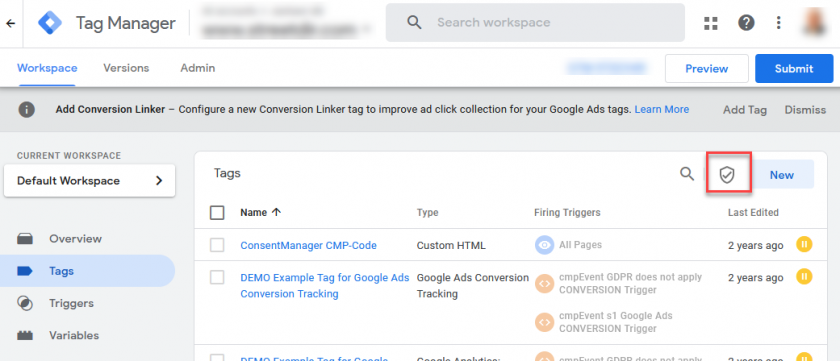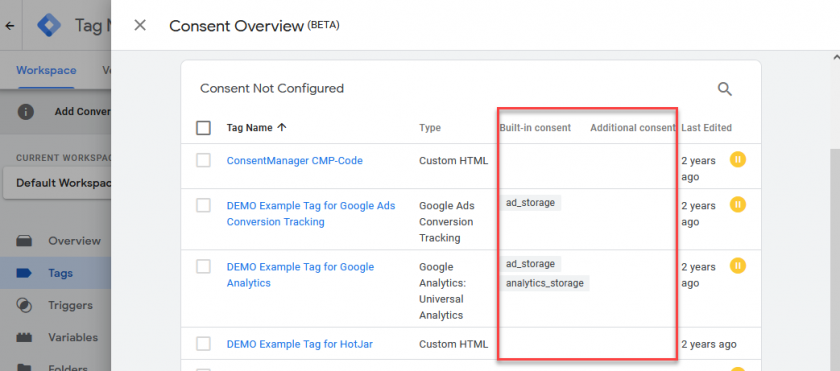Werken met GTM + Google Consent Mode v2
De Google Tag Manager biedt een integratie van de Google Consent Mode v2-signalen die kunnen worden gebruikt om gebeurtenissen te activeren, b.v. het volgen van paginaweergaven via Google Analytics. De Google-toestemmingsmodus maakt onderscheid tussen twee modi: basisimplementatie en geavanceerde implementatie.
Google Consent Mode v2 "Basisimplementatie" via GTM
De basisimplementatie is de manier waarop de Google Analytics-tags of Google Ads-tags niet worden geactiveerd als er geen toestemming wordt gegeven. Dit wordt meestal ook wel "hard blokkeren" genoemd. Het voordeel hierbij is een hogere rechtszekerheid. Het nadeel is een minder nauwkeurige tracking (voor gebruikers die geen toestemming hebben gegeven).
Volg deze stappen om de basisimplementatie van Google Analytics of Google Ads via GTM te implementeren:
- Zorg ervoor dat de toestemmingsmodus is ingeschakeld (Menu > CMP's > Integraties > Google-toestemmingsmodus)
- Zorg ervoor dat Google Analytics, Google Ads of de andere Google-services in uw leverancierslijst staan
- Installeer de consentmanager CMP-code in uw website (direct als automatische blokkeercode, semi-automatische blokkeercode of indirect via GTM-sjabloon).
- Schakel de toestemmingsmodus van Google in in de CMP-instellingen
- Schakel de toestemmingsmodus van Google in in uw GTM-account
- Maak in GTM indien nodig variabelen aan: Ga in GTM naar Variabelen> Nieuw en klik op configureren:
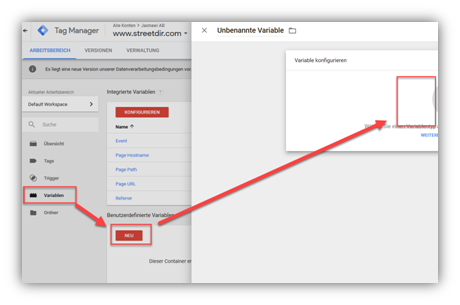
- Kies een variabel type Paginavariabelen> Gegevenslaagvariabele, stel de Variabelenaam in op
cmpConsentVendors: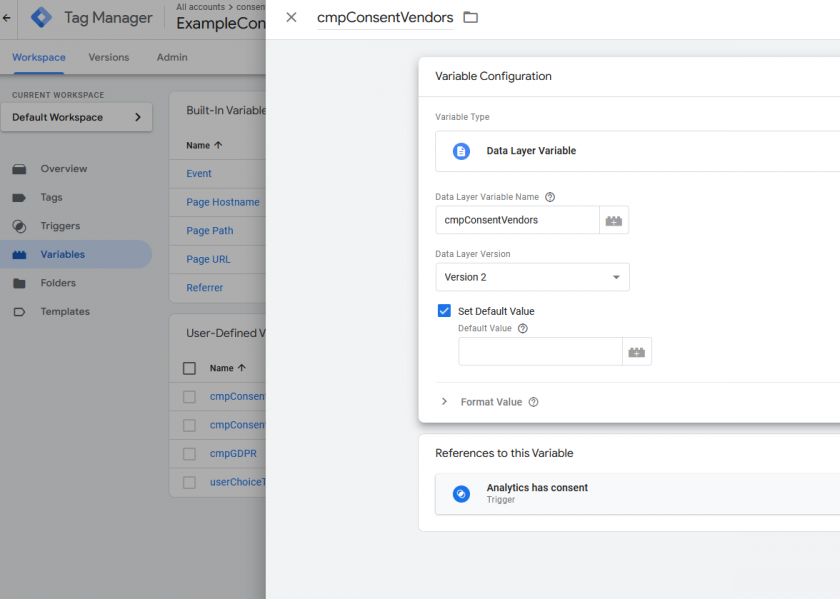
- Ga naar Triggers> Nieuw en klik op configureren:
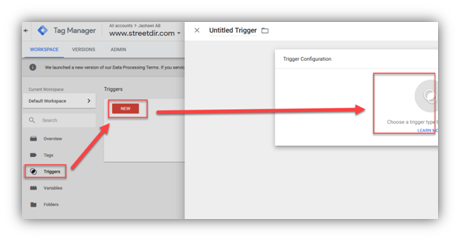
- Gebeurtenisnaam gebruiken
cmpEventen één aangepaste gebeurtenis: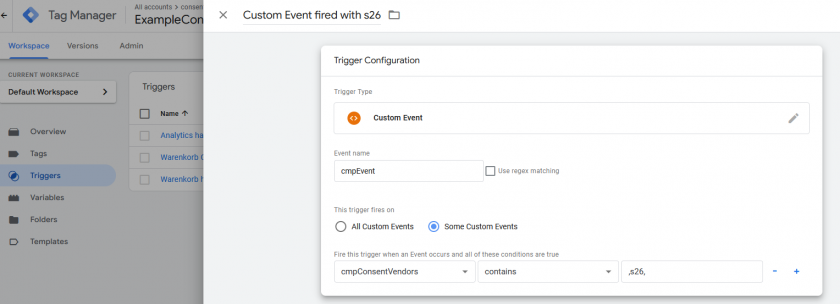
- Voor elk evenement is minimaal één regel nodig, voor Google Analytics-tags gebruikt u:
cmpConsentVendors contains ,s26,(zet de komma in de regel). Voor Google Ads (AdWords-tracking, remarketing, ...) gebruikcmpConsentVendors contains ,s1,ORcmpConsentVendors contains ,s1498,(zet de komma in de regel, gebruik de leveranciers-ID afhankelijk van de leveranciers die u in uw leverancierslijst gebruikt)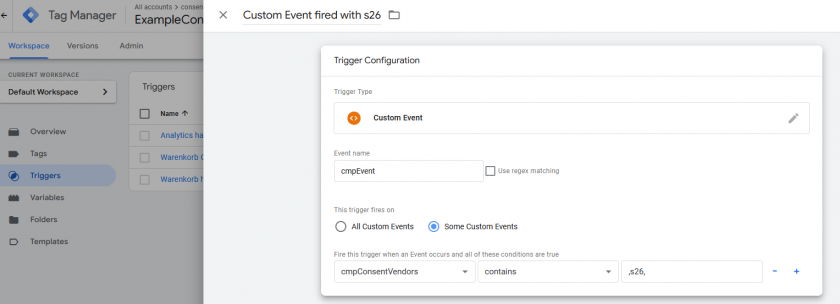
- Ga naar Tags > Bewerken > Triggers en wijs de trigger toe aan de tag:
(Zorg ervoor dat u systeemgebeurtenissen zoals paginaweergave en Slechts gebruik de cmpEvent)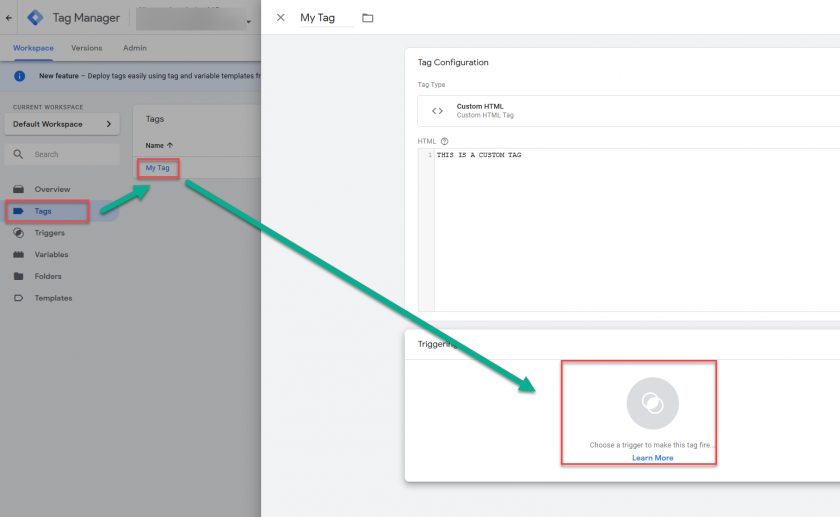
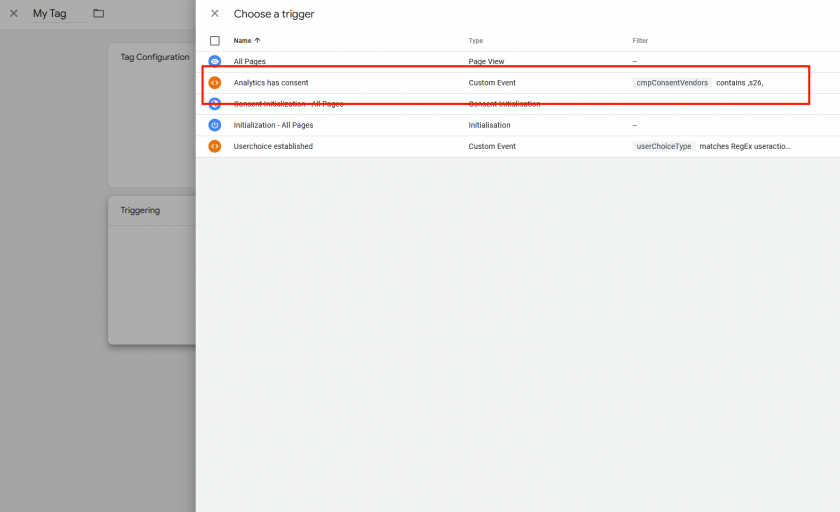
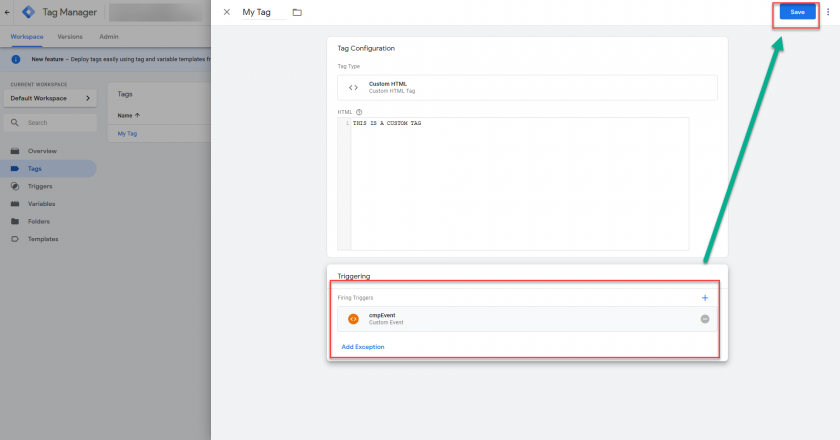
Belangrijk: Zorg ervoor dat de trigger de is Slechts trigger voor elke tag die u gebruikt. Combineer triggers niet met andere triggers / gebeurtenissen zoals "Alle pagina's" of "Laden op pagina" enzovoort.
Google Consent Mode v2 "Geavanceerde implementatie" via GTM
De geavanceerde implementatie is de manier waarop de Google Analytics-tags of Google Ads-tags worden geactiveerd, zelfs als er geen toestemming wordt gegeven. In dit geval worden de toestemmingsmodussignalen gebruikt om Google Analytics of Google Ads te vertellen de tracking te beperken. Dit wordt meestal ook wel "zachte blokkering" genoemd. Het voordeel hiervan is een hogere nauwkeurigheid bij het volgen. Het nadeel is een lagere rechtsveiligheid.
Volg deze stappen om de geavanceerde implementatie van Google Analytics of Google Ads via GTM te implementeren:
- Zorg ervoor dat de toestemmingsmodus is ingeschakeld (Menu > CMP's > Integraties > Google-toestemmingsmodus)
- Zorg ervoor dat Google Analytics, Google Ads of de andere Google-services in uw leverancierslijst staan
- Installeer de consentmanager CMP-code in uw website (direct als automatische blokkeercode, semi-automatische blokkeercode of indirect via GTM-sjabloon).
- Schakel de toestemmingsmodus van Google in in de CMP-instellingen
- Schakel de toestemmingsmodus van Google in in uw GTM-account
- Maak in GTM indien nodig variabelen aan: Ga in GTM naar Variabelen> Nieuw en klik op configureren:
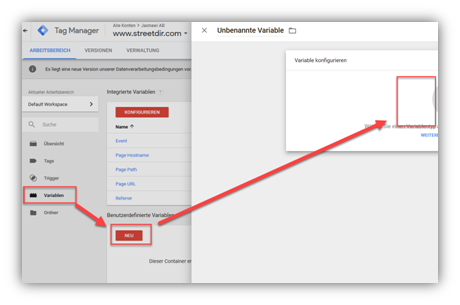
- Kies een variabel type Paginavariabelen> Gegevenslaagvariabele, stel de Variabelenaam in op
: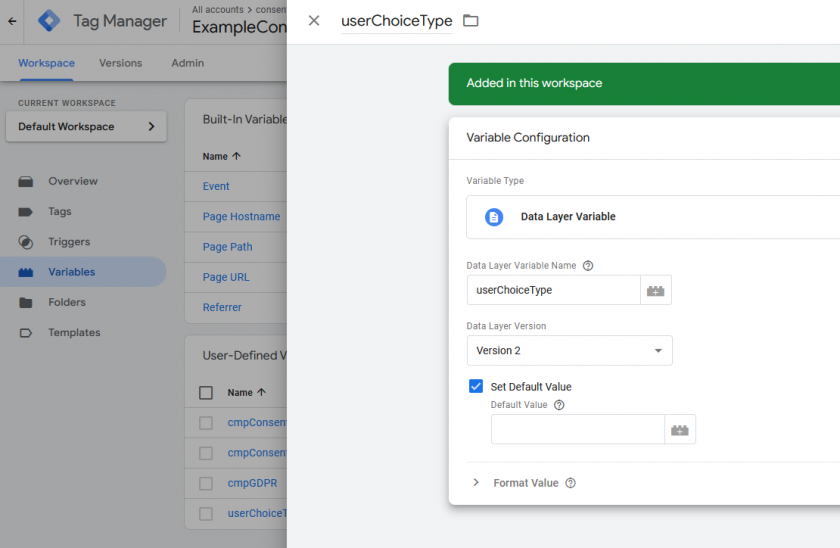
- Ga naar Triggers> Nieuw en klik op configureren:
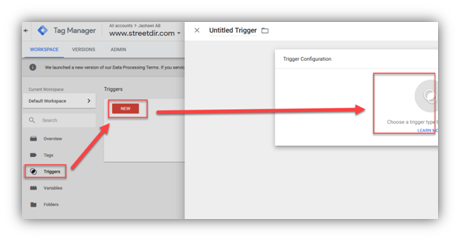
- Gebeurtenisnaam gebruiken
cmpEventen één aangepaste gebeurtenis: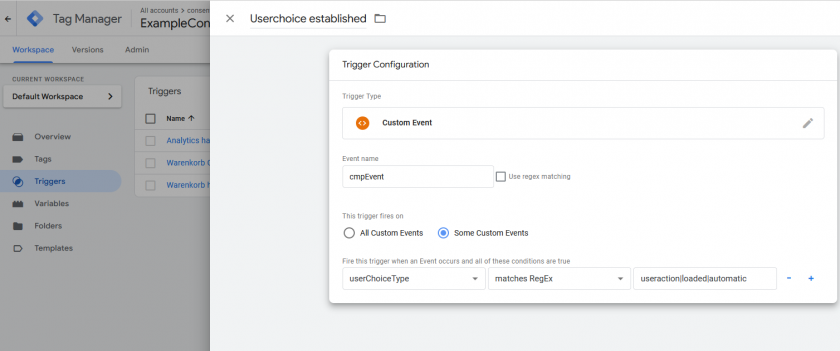
- Voor elk evenement is minstens één regel nodig:
RegEx "|"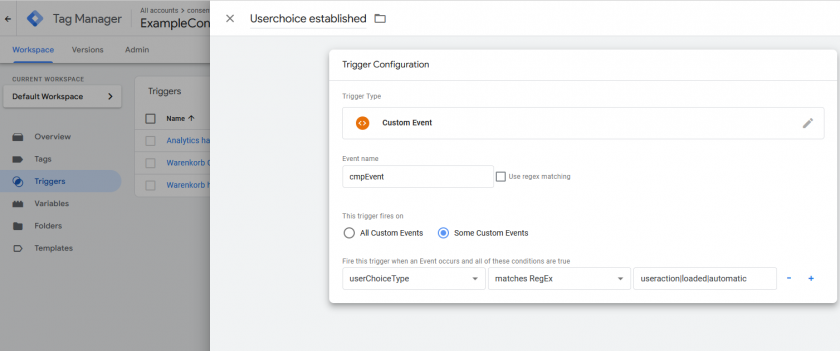
- Ga naar Tags > Bewerken > Triggers en wijs de trigger toe aan de tag:
(Zorg ervoor dat u systeemgebeurtenissen zoals paginaweergave en Slechts gebruik de cmpEvent)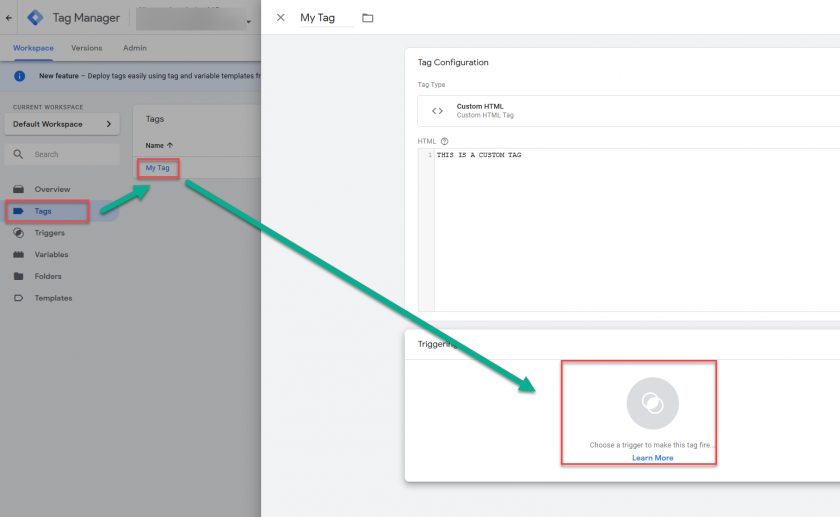
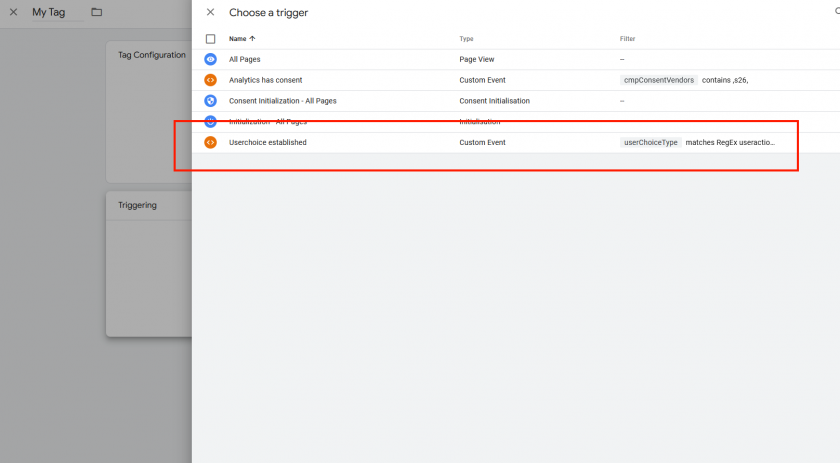
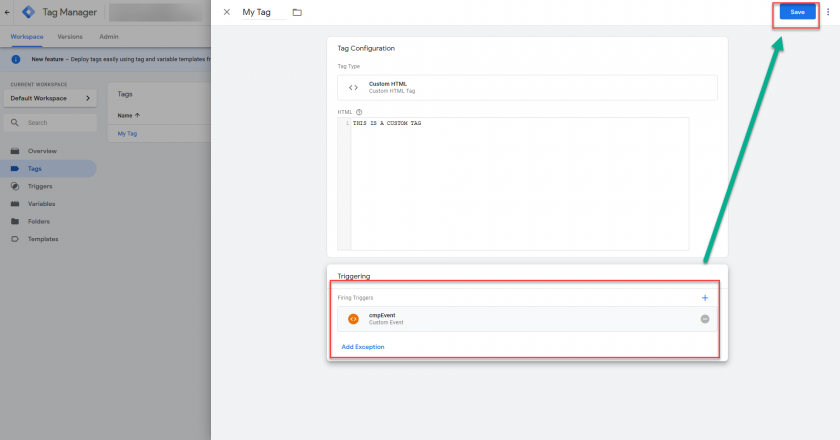
Belangrijk: Zorg ervoor dat de trigger de is Slechts trigger voor elke tag die u gebruikt. Combineer triggers niet met andere triggers / gebeurtenissen zoals "Alle pagina's" of "Laden op pagina" enzovoort.
Hoe ga ik om met gebeurtenissen die worden geactiveerd op basis van gebruikersactie?
Voor evenementen die worden geactiveerd op basis van gebruikersactie (bijvoorbeeld toevoegen aan basked) raden we het volgende aan:
Basisimplementatie: Gebruik uw bestaande trigger (de add-to-basked-gebeurtenis) en voeg een voorwaarde toe voor de specifieke leverancier, b.v. cmpConsentVendors contains ,s26, . Zorg ervoor dat deze trigger altijd wordt geactiveerd nadat toestemming is gegeven.
Geavanceerde implementatie: Er is geen aanpassing van de triggers nodig.
Displaying Consent Mode information in Google Tag Manager (GTM)
GTM biedt ook de mogelijkheid om samen te werken met Consent Mode om tags te beschermen tegen activering. Om deze functie te gebruiken, kunt u onze GTM-sjabloon en of u kunt de CMP handmatig in de pagina of in de tagmanager implementeren.
Houd er rekening mee dat de functie Toestemmingsmodus voor GTM ALLEEN een visuele hulp is en geen daadwerkelijke blokkering zal uitvoeren.
Om de Consent Mode in GTM volgt u deze stappen:
- Log in op uw account en klik op Beheerder > Containerinstellingen
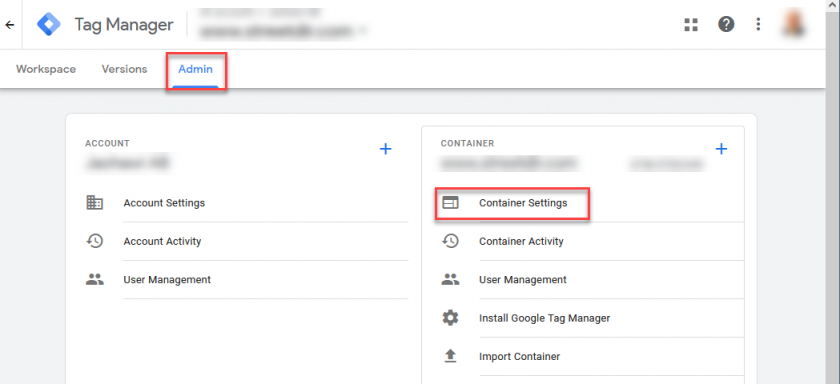
- Vink het vakje "Toestemmingsoverzicht inschakelen" aan en druk op Opslaan
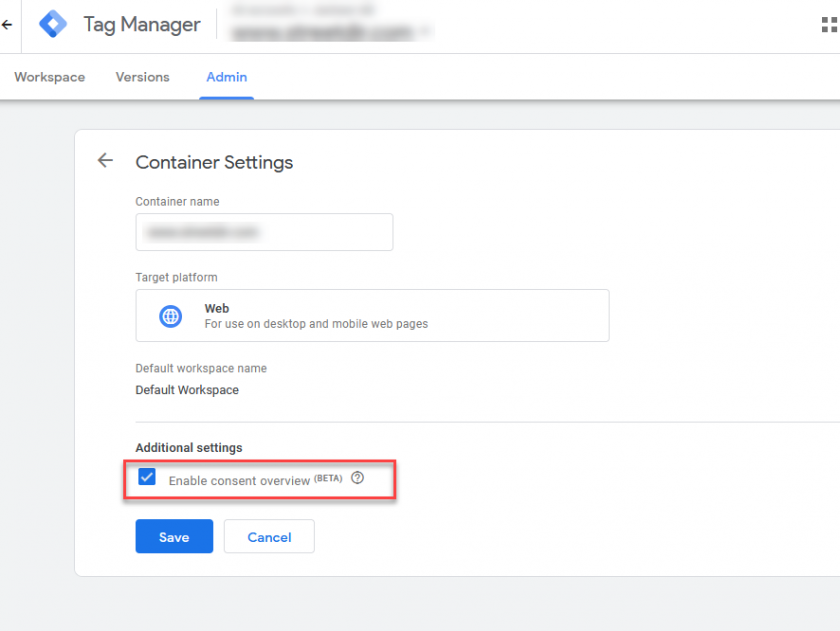
- Eenmaal ingeschakeld, vindt u een schildpictogram onder Tags die u laten zien welke Consent Mode instellingen worden toegepast op welke tag: